系统下载推荐
当前位置:主页 > 系统教程 > 技术员操作win10系统开机出现“amd quick stream”已停止工作的办法
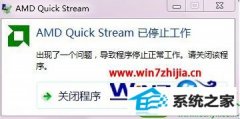
今天和大家分享一下win10系统开机出现“amd quick stream”已停止工作问题的解决方法,在使用win10系统的过程中经常不知道如何去解决win10系统开机出现“amd quick stream”已停止工作的问题,有什么好的办法去解决win10系统开机出现“amd quick stream”已停止工作呢?小编教你只需要 1)amd quick stream软件并不会对系统操作有什么影响,所以可以不让其开机运行。操作方法如下:系统中直接按下win+R键,在弹出的“运行”对话框中输入“msconfig”; 2)选择“启动”项,找到amd quick stream的启动项(AMd字样),把前面的勾去掉,确定重启后即可解决问题;就可以了;下面就是我给大家分享关于win10系统开机出现“amd quick stream”已停止工作的详细步骤::
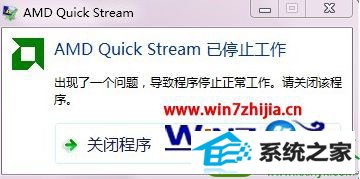
1、更换驱动程序
amd quick stream一般随显卡驱动而安装。此时可以卸载掉有问题的驱动,重新安装对应的显卡驱动即可。如不确定驱动是否正常,可测试多个版本,直到正常为止。
2、开机禁用amd quick stream
1)amd quick stream软件并不会对系统操作有什么影响,所以可以不让其开机运行。操作方法如下:系统中直接按下win+R键,在弹出的“运行”对话框中输入“msconfig”;
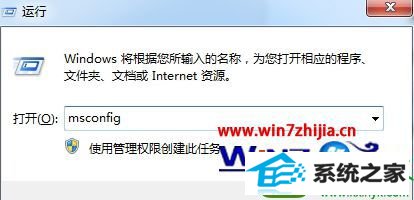
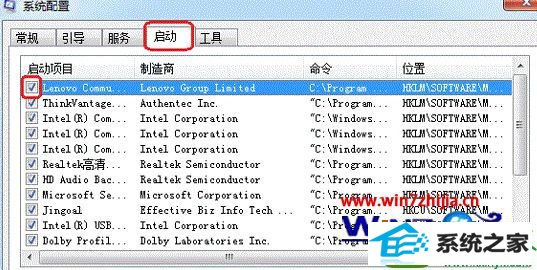
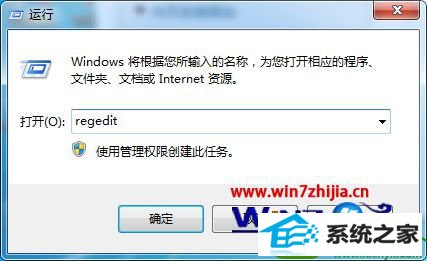
关于win10纯净版32位系统开机出现“amd quick stream”已停止工作怎么办就跟大家介绍到这边了,通过上面的方法就可以解决这个问题了,希望可以帮助到你们!
系统下载推荐
系统教程推荐